
Isi
- 6 Hal yang perlu diketahui tentang Drop Mail:
- Cara menggunakan Mail Drop untuk Mengirim File Besar dari iPhone Anda:
Email masih merupakan cara termudah untuk mengirim file ke orang (atau bahkan ke diri Anda sendiri), tetapi semuanya cenderung jatuh jika Anda harus mengirimsesuatu yang jauh lebih besar dari gambar. Untungnya, Mail Drop dapat membantu Anda mengirim email file besar dari iPhone Anda. Inilah cara menggunakannya.
Ada sejumlah alasan mengapaAnda mungkin menemukan diri Anda dengan file besar di iPhone atau iPad yang perlu dikirim ke orang lain. Banyak solusi pihak ketiga yang memunculkan upaya untuk memecahkan masalah ini -terutama yang berhasil adalah penyedia penyimpanan cloud seperti Dropbox - tetapi mereka cenderung membutuhkan aplikasi tambahan untuk diinstal, atau bisa membingungkan bagi penerima Anda untuk bernavigasi.

Mail Drop didukung oleh layanan iCloud Apple. Kredit gambar: Apple
Email, di sisi lain, adalah sesederhana yang cenderung terjadi. Tekan pada pesan Anda,ketuk untuk memasukkan file yang perlu Anda kirim, dan kirim email Anda - iPhone akan mengunggah file Anda ke server penyedia email Anda (pikirkan: Gmail Google,atau server email perusahaan Anda, misalnya), dan penerima dapat dengan mudah mengklik file untuk mengunduhnya di ujungnya.
Hal-hal mulai terkelupas sedikit ketikaAnda perlu mengirim sesuatu yang besar. Terkadang, penyedia email Anda tidak akan mendukung lampiran besar, atau mungkin orang yang Anda kirimi file memiliki kotak surat lengkap.
6 Hal yang perlu diketahui tentang Drop Mail:
Mail Drop bekerja secara otomatis. Anda tidak dapat memaksakan penggunaannya jika Anda memiliki satu atau lebih file untuk dikirim; itu harus cukup besar untuk iPhone Andaberpikir Anda mungkin mengalami masalah saat mengirimnya ke orang lain.
Itu memang membutuhkan penggunaan klien Mail bawaan iPhone Anda - jika Anda lebih suka menggunakan aplikasi alternatif,Anda harus menemukan cara lain untuk mentransfer file Anda.
Mail Drop berfungsi dengan file berukuran hingga 5GB - tidak masalah apa pun file tersebut,selama mereka - diambil sebagai grup - kurang dari 5GB. Jika Anda perlu mengirim lebih dari 5GB melalui email, Anda harus membaginya di lebih dari satu pesan.Jika ini adalah file tunggal yang berukuran lebih dari 5GB, Anda harus mencoba layanan seperti Dropbox.
Mail Drop menggunakan layanan cloud Apple, iCloud, sebagai tulang punggungnya.Lampiran yang dikirim melalui Drop Surat akan tetap aktif di server iCloud hingga 30 hari.
Anda terbatas pada penyimpanan terabyte (1000GB) di iCloud untuk digunakan secara gratis dengan Mail Drop.Bagaimana Anda bisa mencapai batas itu jika Anda terjebak pada 5GB per pesan, Anda bertanya? Tidak sulit mengirim beberapa pesan dalam sehari; masih, kemungkinannya adabagus bahwa Anda tidak akan pernah mencapai batas yang sulit ini. Jika Anda berhasil melakukannya, kapasitas Anda akan perlahan-lahan dikembalikan saat pesan terkirim mencapai batas 30 hari dan dihapusdari server iCloud.
Terakhir, jika Anda mengirim pesan Anda (dengan lampiran Mail Drop) ke sejumlah besar orang (atau jika penerima Anda membagikan tautan, katakanlah), Applemungkin menonaktifkan tautan untuk mendapatkan lonjakan besar dalam lalu lintas. Berbagi hanya dengan satu orang atau sekelompok kecil keluarga atau teman Anda tidak boleh dikenakan penalti ini, jadi jangan khawatir.
Cara menggunakan Mail Drop untuk Mengirim File Besar dari iPhone Anda:
Buka aplikasi x iPhone Anda dan isi kolom seolah-olah Anda mengirim email biasa.
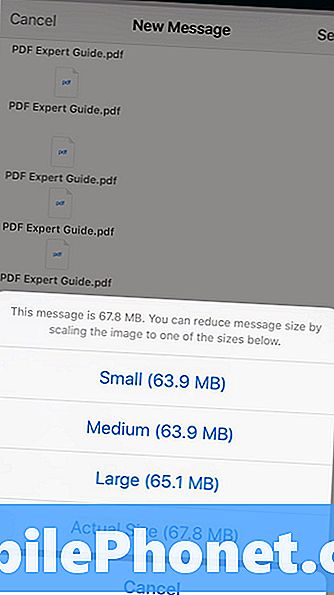
Setelah Anda mengetikpesan email Anda, tekan pada tempat kosong di badan email Anda (tubuh adalah bagian di mana Anda mengetik pesan utama) untuk membuka menu pop-up. Pilih foto,video, atau file lain yang ingin Anda unggah (masukkan foto atau video akan masuk ke aplikasi Foto Anda, sementara Tambah Lampiran akan memilih file dari iCloud Drive atau layanan lainnya yang telah diinstal /aplikasi).
catatan:Anda juga dapat melampirkan file Anda ke email langsung dari berbagai aplikasi - cukup klik pada tombol share mereka, dan pilih aplikasi Mail Anda sebagai cara berbagi.
Setelah lampiran yang Anda inginkan muncul di pesan email Anda, cukup klik kirim. Jika Anda memiliki file media seperti foto atau video, Apple mungkin akan menampilkan pop-up yang menanyakan tentangkualitas dan resolusi gambar - kecuali Anda sangat membatasi bandwidth, tidak ada alasan nyata untuk tidak mengirim aslinya.
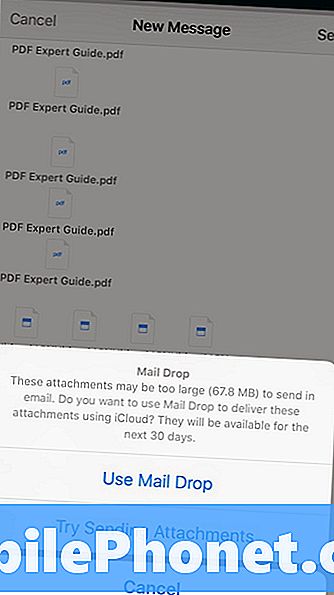
Melewati layar itu,Apple akan, jika dipicu, menanyakan apakah Anda ingin mengirim file melalui Mail Drop. Cukup ketuk ‘Gunakan Jatuhkan Surat’ dan iPhone Anda akan mengunggah file Andalatar belakang dan kirim mereka, memasukkan tautan iCloud dalam pesan Anda, bukan file aslinya.
Setelah target Anda menerima email, yang perlu mereka lakukan hanyalahbuka dan klik tautan iCloud untuk mengunduh file asli.


